
Configurar la targeta personal a l’app Contactes del Mac
L’app Contactes crea automàticament una targeta de contacte personal a partir de la informació que has proporcionat en configurar el Mac. Pots canviar la informació de la teva targeta, fer servir una altra imatge i, fins i tot, afegir un sobrenom que Siri utilitzarà en comptes del teu nom.
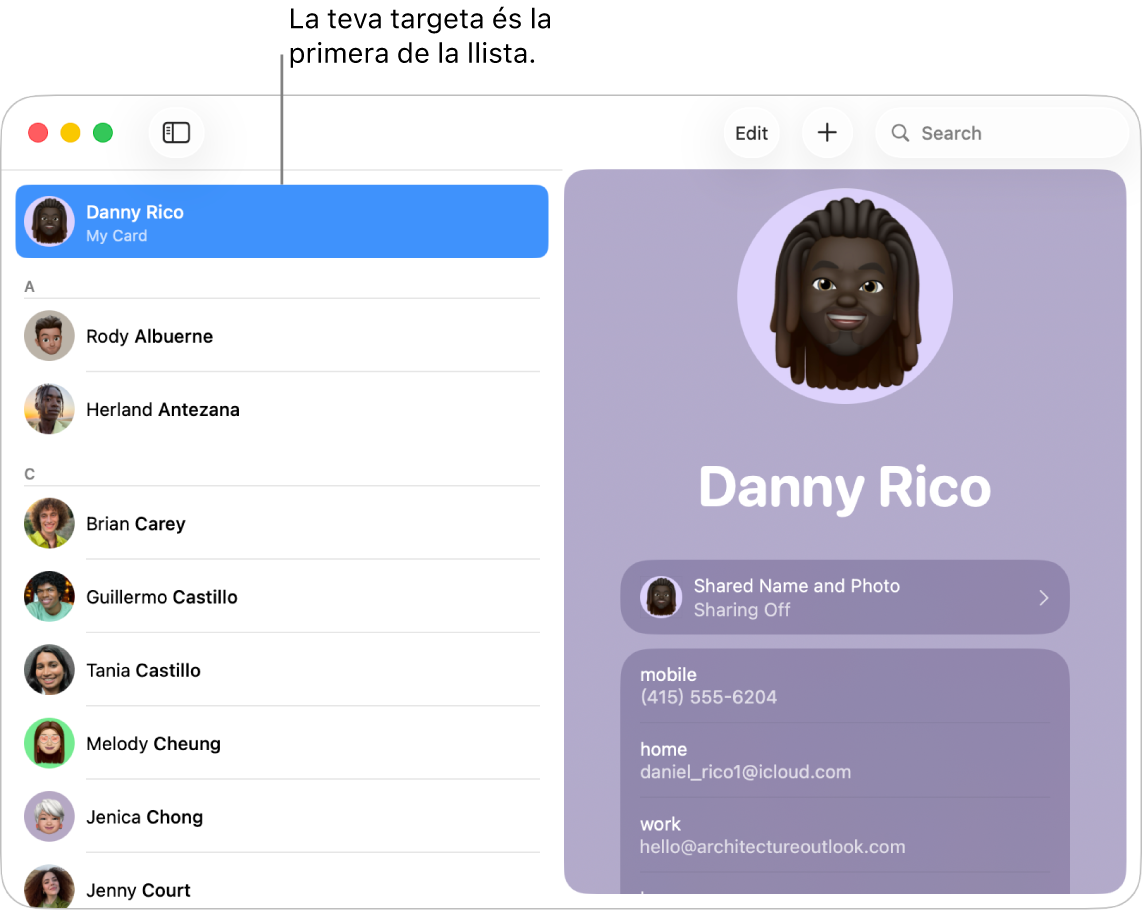
Veure la teva targeta
Ves a l’app Contactes
 del Mac.
del Mac.Fes una de les accions següents:
Selecciona Targeta > Ves a la meva targeta.
Busca “La meva targeta” a la part superior de la llista de contactes.
Fer canvis a la teva targeta
Ves a l’app Contactes
 del Mac.
del Mac.Fes una de les accions següents:
Seleccionar una altra targeta com a targeta personal: selecciona una targeta i, a continuació, ves a Targeta > Converteix aquesta targeta en la meva targeta.
Si inicies la sessió amb el mateix compte d’Apple en tots els teus dispositius i actives l’app Contactes a la configuració de l’iCloud, la targeta que triïs apareixerà a l’opció “La meva targeta” als altres dispositius.
Modificar la imatge de la teva targeta: fes clic a “Edita” a la part superior de la finestra i fes clic a la teva imatge. Consulta Afegir o canviar imatges de contacte.
Quan tries una foto o memoji per a la teva targeta, la imatge seleccionada també es mostra com a imatge del teu compte d’Apple i com a imatge d’inici de sessió del teu usuari.
Modificar la informació de la teva targeta: Consulta Actualitzar les dades de contacte.
La teva fotografia es pot fer servir en altres apps, com ara el Missatges o el Mail. El Safari pot fer servir la informació per emplenar automàticament la teva informació de contacte, les teves contrasenyes i altres dades a formularis web.
Siri: Fes servir el camp “Nom relacionat” de la teva targeta per indicar la teva relació amb un contacte; per exemple, si la persona és un dels teus progenitors, un germà o germana, el teu metge o un company de feina. Aquest camp és especialment pràctic quan es fa servir Siri; per exemple, pots dir: “¿Cuándo es el cumpleaños de mi tío?”. Consulta Aprèn a utilitzar Siri.
Seleccionar la informació de la teva targeta que vols compartir o exportar
Si has definit la teva targeta com a privada a la configuració de vCard de l’app Contactes, pots triar quina informació vols incloure en compartir o exportar la teva targeta des del Mac.
Ves a l’app Contactes
 del Mac.
del Mac.Selecciona la teva targeta de la llista de contactes i fes clic a “Edita” a la part superior de la finestra.
Marca la casella “Comparteix” a la vora dreta de la targeta de tots els camps que vulguis incloure quan comparteixis o exportis la teva targeta del Mac.
Fes clic a “Fet”.